Cách tải xuống và cài đặt IPVanish 2025 (Nhanh + Dễ dàng!)
IPVanish là một VPN tuyệt vời dùng để mã hóa dữ liệu, duyệt web ẩn danh và xem các chương trình trực tuyến.
Nhưng, việc tải về phần mềm – tuy đơn giản – vẫn có thể gây khó chịu cho người mới dùng lần đầu.
Để việc này trở nên dễ dàng hơn, chúng tôi sẽ chia nhỏ thành các bước và hướng dẫn bạn cách cài đặt. Với sự chỉ dẫn của chúng tôi, bạn sẽ biết cách sử dụng IPVanish sau vài phút.
1. Đầu tiên là truy cập vào trang web của IPVanish website và nhấn nút ‘Start Now.’ Bạn sẽ được chuyển đến trang về các gói dịch vụ và giá cả, nơi bạn có thể chọn được gói dịch vụ thích hợp nhất với nhu cầu của mình. Sự khác biệt duy nhất giữa ba gói dich vụ là thời lượng đăng ký và mức phí hàng tháng. Mua gói theo năm sẽ giúp bạn có được mức giá ưu đãi nhất.
*Mức giá có thể thay đổi
2. Nhập vào địa chỉ email của bạn, thiết lập mật khẩu và hoàn tất quá trình thanh toán. Khi hoàn tất, bạn sẽ nhận được một email yêu cầu xác minh địa chỉ email của bạn. Nhấn vào liên kết trong email để xác minh địa chỉ email của bạn.
3. Sau đó bạn sẽ được chuyển đến trang ‘Get Started’ và có thể tải về phần mềm tại đây. Có ứng dụng cho hầu hết các hệ điều hành lớn như Windows, Mac và Linux. Nhấn vào liên kết hệ điều hành thích hợp với thiết bị của bạn, và sau đó nhấn vào “Run” để tải phần mềm về.
4. Trên màn hình sẽ xuất hiện IPVanish Setup Wizard. Và bạn đơn giản chỉ cần làm theo các bước bằng cách nhấn Next.
5. Chấp nhận các điều khoản và điều kiện để tiếp tục. Nếu được yêu cầu, hãy cho phép IPVanish có thể thay đổi hệ thống của bạn. Khi cài đặt xong, nhấn vào Run IPVanish.
6. Khi được nhắc, hãy nhập chi tiết đăng nhập mà bạn đã sử dụng để thiết lập tài khoản của mình.
7. Màn hình tiếp theo cho phép bạn chọn vị trí Máy chủ của bạn. Bạn có thể thay đổi mọi cài đặt, bao gồm cả hình thức kết nối bằng cách nhấn vào nhãn cài đặt. Chọn “Connect” khi bạn đã sẵn sàng và yên tâm duyệt Internet một cách bảo mật và an toàn.
8. Nếu bạn muốn sử dụng IPVanish cùng Firestick, hãy chạy chế độ thứ hai kết hợp với điều khiển qua giọng nói Alexa. Bạn cũng cần thiết lập một tài khoản trực tuyến với IPVanish trước khi tiến hành tải xuống trên Amazon Fire TV hoặc thông qua Firestick.
Để cài đặt phần mềm, đến mục ‘apps’ trên màn hình chính của bạn. Chọn ‘categories,’ sau đó chọn ‘utility’, và ‘IPVanish app’, chọn ‘Get’ rồi chọn tiếp ‘open’ để chạy ứng dụng. Sau đó bạn sẽ được yêu cầu nhập Tên người dùng và Mật khẩu. Sau khi đăng nhập, bạn có thể chọn vị trí của mình và kết nối.
Việc thiết lập IPVanish với Kodi phụ thuộc vào hệ điều hành mà bạn đang sử dụng. Nếu bạn đang dùng Windows, thì nó phải là Windows 7 hoặc cao hơn. Bạn cũng cần phải cài đặt Kodi trên Windows và có một kết nối VPN bảo mật của IPVanish. Thêm vào đó, bạn cũng cần cài đặt ứng dụng Kodi trên Windows. Khi đã cài đặt xong ứng dụng Kodi và tiến hành kết nối trên Windows, bạn có thể sử dụng Kodi bình thường. Bạn sẽ cần hệ điều hành Mac 10.7 hoặc cao hơn để cài đặt ứng dụng. Không có giới hạn về hệ điều hành trên nền tảng Android.
Bạn đã dùng thử IPVanish chưa? Chúng tôi rất muốn biết ý kiến của bạn về VPN này. Hãy truy cập vào phần đánh giá của chúng tôi và giúp những người khác đưa ra sự lựa chọn đúng đắn.
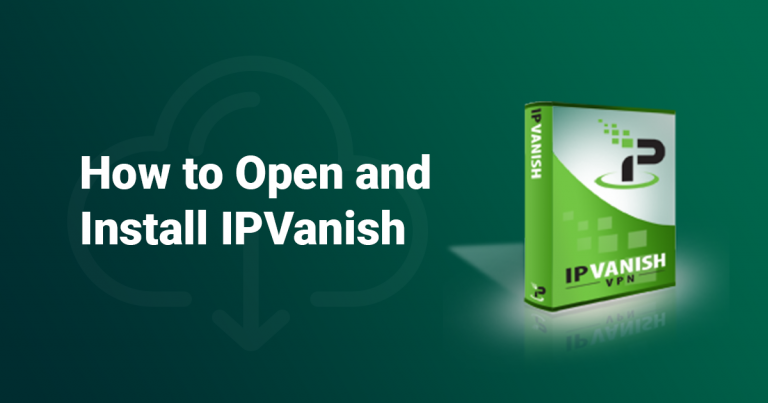







Xin lòng cho lời khuyên để cải thiện bài viết này. Phản hồi của bạn rất quan trọng!